在Linux操作系统中,磁盘管理指令对于日常的维护和操作至关重要。这些指令能让我们检测磁盘的使用状况,对磁盘分区进行操作,还能实现磁盘的挂载与卸载。熟练掌握这些指令,无疑能显著提升我们对Linux磁盘系统的管理效率。
磁盘空间查看
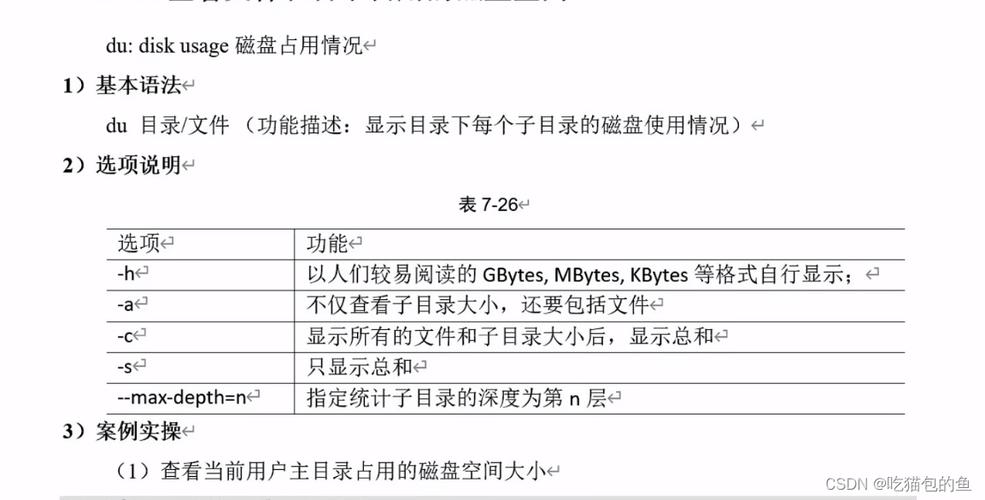
为了掌握系统磁盘的使用状况,df命令是大家普遍采用的工具。使用df -h命令后,我们可以直观地观察到各个磁盘挂载点的存储量、已用空间、剩余空间以及占用比例,这些数据均以G、M等便于识别的单位呈现。比如linux软件,当服务器磁盘空间不够用时,执行这个命令能迅速找到出问题的分区。du 命令可以用来查看文件和目录的磁盘空间使用情况,若想了解 /home 目录的空间占用情况,只需运行 du -sh /home 命令,这样就能清楚地看到该目录的总空间使用量,这对于查找占用空间较大的文件来说非常有帮助。
磁盘分区操作
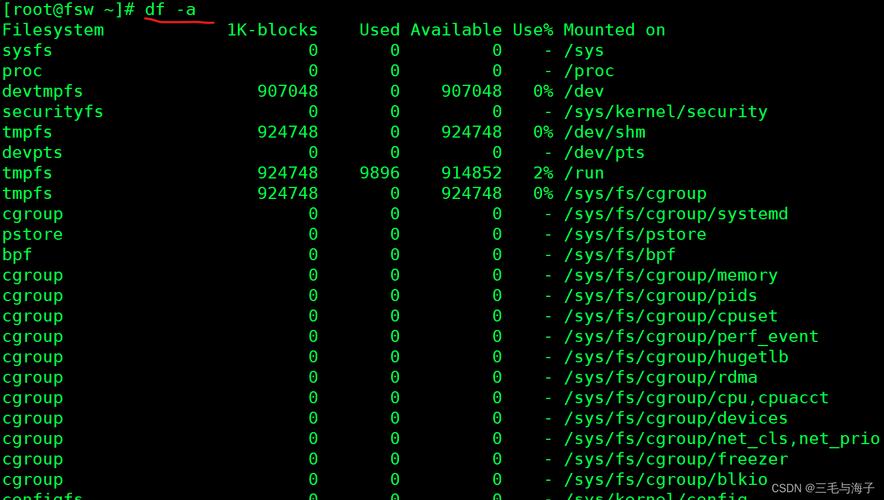
在新硬盘上进行分区时linux磁盘相关命令,fdisk命令是个不错的选择。它能够对特定磁盘执行分区管理任务,比如,通过输入fdisk /dev/sdb进入交互模式,然后可以通过各种指令来添加、删除或保存分区设置。不过,fdisk不支持GPT磁盘格式。若要对GPT分区表进行操作,应使用parted指令。通过运行parted /dev/sdc命令,用户可以进入编辑状态,在此状态下,用户能够创建新的分区、调整分区的大小等,这一功能有效地补充了fdisk指令的不足之处。
磁盘挂载与卸载
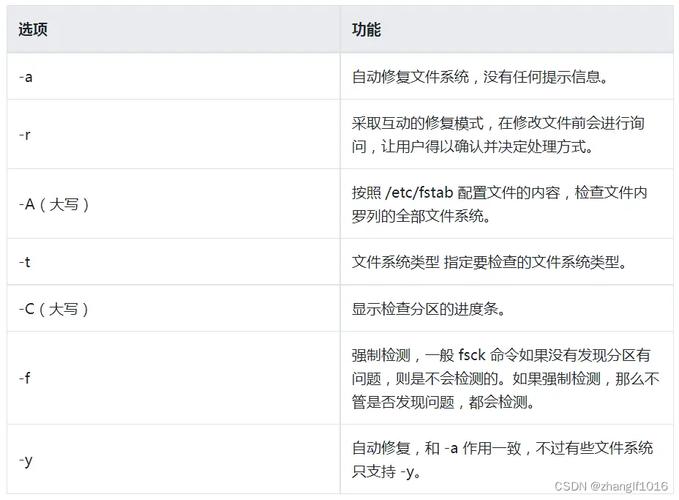
为了确保系统能够访问磁盘,mount 指令扮演着极其关键的角色。比如,若想将 /dev/sdd1 的分区与 /mnt/data 文件夹关联起来,只需执行 mount /dev/sdd1 /mnt/data 这一命令。然而,需留意的是,一旦系统重启,这种关联就会失效。为确保系统启动后能自动接入网络,必须对 /etc/fstab 文件进行相应的调整,并添加相应的分区数据。在移除硬盘时,请使用 umount 命令,例如输入 umount /mnt/data 可以卸下挂载在 /mnt/data 文件夹上的硬盘。然而,在执行此操作前,请务必确认该硬盘没有被其他应用程序所占用。
文件系统创建
您可以选择多种mkfs命令的版本来创建文件系统,比如,若打算创建ext4格式的文件系统,就需要输入mkfs.ext4 /dev/sde1这条命令;若要构建XFS格式的文件系统,则需执行mkfs.xfs /dev/sdf1这一操作。不同类型的文件系统针对不同的使用需求各具优势,例如XFS特别适合处理大文件存储的工作,而ext4则在多个应用场合中表现出卓越的稳定性。当用户构建文件系统时,他们还可以根据需要做出一些定制化配置,比如指定卷名、改变数据块的大小等等。
磁盘性能检测
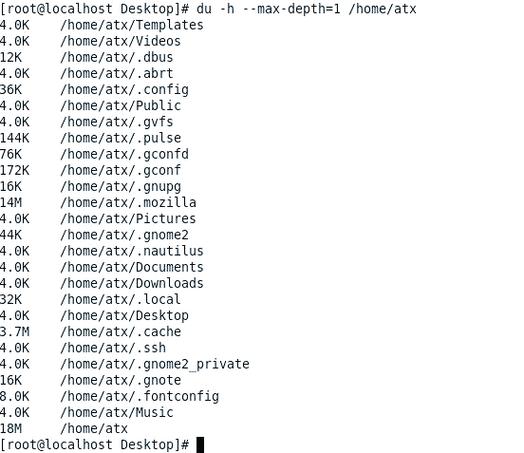
iostat 命令可以详尽地呈现磁盘I/O的详细数据。执行 iostat -x 2 命令后,数据每两秒更新一次,这样我们就能观察到每个磁盘的读写速度、平均等待时间等核心指标,以此来评估磁盘性能是否出现异常。如果发现队列长度异常增长、响应时间过长linux磁盘相关命令,那么可能就需要对磁盘进行相应的优化和调整了。运用hdparm工具,我们可以详尽地掌握磁盘的硬件细节和性能指标。执行命令hdparm -tT /dev/sdg后,我们可以测量磁盘的数据传输速度,从而对磁盘的硬件性能做出初步评估。
磁盘修复
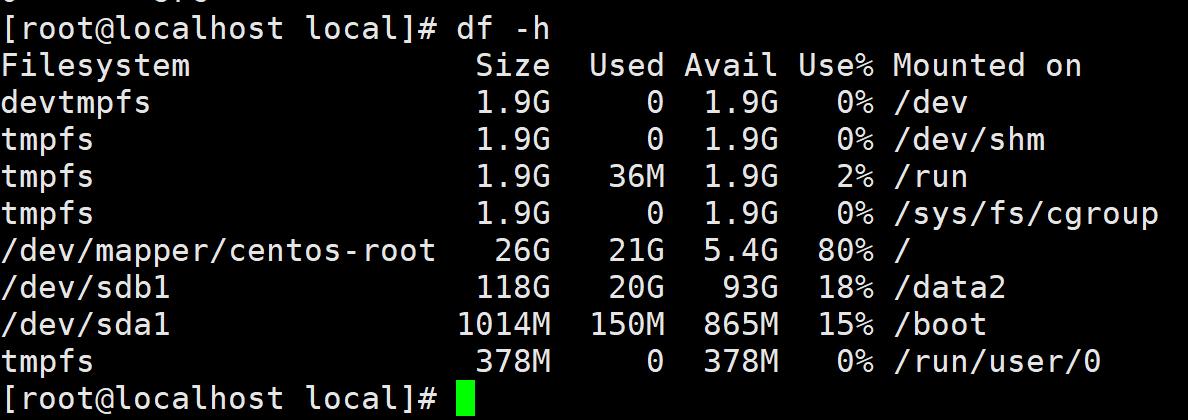
fsck命令主要用于对文件系统进行检验和恢复。当我们运行fsck.ext4 /dev/sdh1这一指令时,它能够发现并纠正ext4文件系统中的问题。如果系统在运行中突然停电,文件系统可能会受到损害。所以,定期进行检测能够有效避免问题加剧。badblocks工具的主要功能在于检测磁盘上的物理坏道,当你运行badblocks -v /dev/sdi这个命令时,它会逐个检查磁盘,并标注出坏道的具体位置,同时系统会停止使用这些区域,这样的操作旨在保障数据存储的安全性。
在使用这些Linux磁盘操作指令时linux查看端口占用,大家是否遇到过特别棘手的困难?何不在评论区分享您的经验,同时,也请为这篇文章点赞并转发一下。
